轻松学会!如何关闭华为手机的纯净模式,让操作更自由
华为手机关闭纯净模式的步骤详解
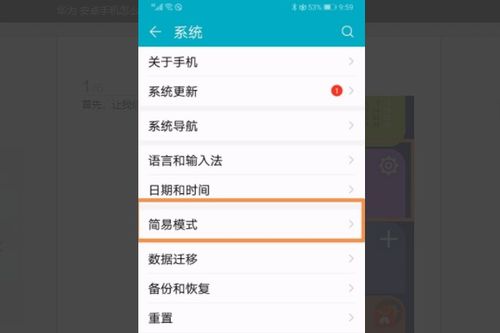
对于许多华为手机的用户而言,纯净模式是一项提供额外安全保障的功能,它限制了应用的来源,确保用户只从官方渠道下载和安装应用,从而降低手机受到恶意软件攻击的风险。然而,在某些情况下,用户可能希望关闭纯净模式以获得更灵活的应用安装权限,比如从第三方渠道安装特定的应用程序。本文将详细介绍如何在华为手机上关闭纯净模式,帮助有兴趣了解这一功能的用户轻松操作。
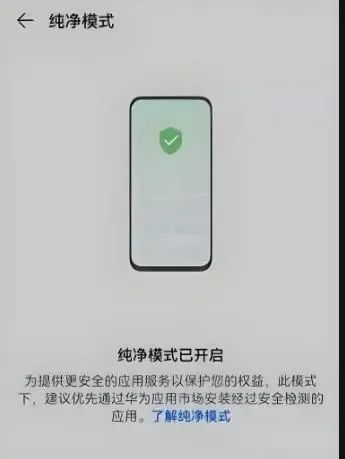
一、通过设置界面关闭纯净模式
1. 打开设置界面
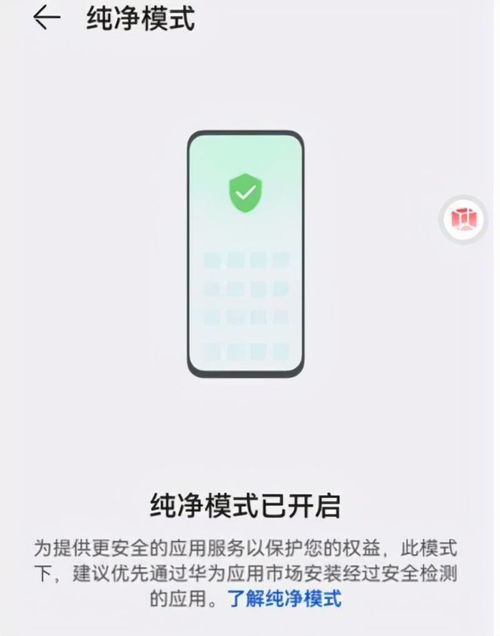
首先,您需要打开您的华为手机,并在桌面上找到“设置”图标。点击该图标,即可进入手机的设置界面。
2. 进入系统和更新
在设置界面中,您需要滚动屏幕并找到“系统和更新”选项。这个选项可能位于界面的不同位置,具体取决于您的手机型号和系统版本,但通常较为显眼,容易找到。点击“系统和更新”,进入下一级菜单。
3. 查找纯净模式
在“系统和更新”界面中,您会看到多个选项,其中就包括“纯净模式”。点击该选项,即可进入纯净模式的设置界面。
4. 退出纯净模式
在纯净模式的设置界面中,您会看到一个明显的“退出”按钮。点击该按钮,系统会弹出一个确认框,询问您是否确定要退出纯净模式。在确认框中,选择“仍然退出”或类似的选项,即可成功关闭纯净模式。
二、通过控制中心关闭纯净模式(可选方法)
除了通过设置界面关闭纯净模式外,部分华为手机还支持通过控制中心快速关闭该功能。
1. 打开控制中心
从屏幕上方或侧边下滑(具体取决于您的手机型号和系统设置),即可打开控制中心。在控制中心中,您会看到多个快捷操作按钮和图标。
2. 点击纯净模式图标
在控制中心的界面中,找到“纯净模式”的图标(通常是一个带有安全标识的图标)。点击该图标,系统会弹出相应的提示或操作选项。
3. 确认关闭
根据系统提示,进行确认操作即可关闭纯净模式。需要注意的是,并非所有华为手机的控制中心都支持直接关闭纯净模式,这取决于您的手机型号和系统版本。
三、注意事项
1. 数据备份
在关闭纯净模式之前,建议您备份手机中的重要数据和文件。虽然关闭纯净模式本身不会直接删除数据,但出于安全考虑,定期备份总是明智之举。
2. 了解风险
关闭纯净模式后,您的手机将不再限制安装来源,这意味着您可以自由地从任何渠道下载和安装应用。然而,这也增加了手机受到恶意软件攻击的风险。因此,在安装应用时,请务必注意应用的来源和安全性,避免安装来源不明或存在安全隐患的应用。
3. 型号差异
需要注意的是,不同型号的华为手机在设置界面和操作步骤上可能存在差异。因此,在按照上述步骤操作时,如果发现与您的手机实际情况不符,请参考手机说明书或咨询华为官方客服以获取准确的指导。
4. 恢复出厂设置
如果您希望彻底关闭纯净模式并清除手机中的所有数据和设置(例如在出售或赠送手机前),可以选择恢复出厂设置。但请注意,这将清除手机中的所有数据和设置,包括纯净模式。在进行恢复出厂设置之前,请务必备份重要的数据和文件。
四、结语
关闭华为手机的纯净模式是一项简单的操作,只需按照上述步骤进行即可。然而,在享受更灵活的应用安装权限的同时,也需要注意应用的来源和安全性,以确保手机的安全和稳定。希望本文能够帮助您顺利关闭纯净模式,并为您的华为手机使用带来更多便利。
- 上一篇: 裸妆新手必看:轻松掌握自然美妆秘籍,绽放清新无瑕肌肤
- 下一篇: 如何轻松打造自然裸妆效果?
新锐游戏抢先玩
游戏攻略帮助你
更多+-
02/07
-
02/07
-
02/07
-
02/07
-
02/07









